Passez au sans fil et ne connectez jamais de câble à votre iPhone Les iPhones

sont de nouveau équipés d'un câble pouvant connecter votre téléphone à votre PC ou Mac, mais vous ne devez pas l'utiliser pour cette. Vous n'avez même pas besoin d'utiliser le câble pour recharger si vous achetez un chargeur sans fil (ou simplement un dock).
Le futur sans fil sans fil n'est pas encore là, mais nous ne sommes pas loin de. Avec quelques ajustements rapides, vous pouvez mettre tous ces fils de côté aujourd'hui.
iTunes Sync Over Wi-Fi
CONNEXION: Comment ne jamais utiliser iTunes avec votre iPhone, iPad ou iPod Touch
iTunes est souvent considéré comme un programme maladroit et ancien, mais beaucoup de gens l'utilisent encore et même l'aiment pour transférer des données dans les deux sens. Si vous préférez utiliser iTunes pour synchroniser le contenu, c'est très bien - iTunes peut se synchroniser entièrement avec votre iPhone sans fil.
Pour cela, vous devez d'abord connecter votre iPhone à votre ordinateur avec son câble USB - oui, vous doit utiliser un câble, mais juste une fois pour mettre les choses en place. Vous pouvez ensuite aller dans iTunes, regarder les informations de l'appareil dans iTunes, et vérifier l'onglet propriétés. Vous verrez une option nommée "Synchroniser avec cet iPhone via Wi-Fi", que vous devrez cliquer pour activer. Après cela, votre iPhone et le logiciel iTunes de votre ordinateur se synchroniseront automatiquement sur votre réseau Wi-Fi.
Cela se produit automatiquement lorsque votre iPhone est en charge, lorsque iTunes est ouvert sur votre ordinateur et lorsque les deux appareils sont allumés le même réseau Wi-Fi. Lorsque la connexion est établie sans fil, vous pouvez cliquer sur le nom de l'appareil dans iTunes utiliser les options pour choisir ce qui se synchronise.
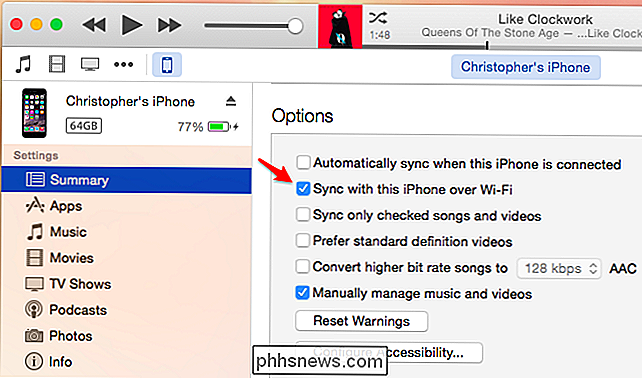
Lecteur iCloud, Dropbox, Google Drive, OneDrive et Plus
LIÉS: Tout ce dont vous avez besoin à savoir sur l'utilisation du lecteur iCloud et de la bibliothèque de photos iCloud
Le lecteur iCloud d'Apple est désormais intégré à iOS et Mac OS X 10.10 Yosemite, et peut même être téléchargé dans le cadre du logiciel iCloud pour PC Windows. D'autres services de stockage en nuage comme Dropbox, OneDrive et Google Drive sont également disponibles sur iOS et peuvent même s'intégrer davantage au système grâce au nouveau système d'extension iOS 8.
Ces services vous permettent de déplacer rapidement des fichiers entre votre iPhone et votre iPhone. ordinateur, ou entre les autres appareils que vous possédez. Vider certains fichiers dans le dossier sur votre ordinateur et ils seront disponibles sur l'application pertinente sur votre iPhone. Télécharger des fichiers sur le service à partir de votre iPhone et ils seront automatiquement synchronisés avec votre ordinateur. Plutôt que de faire des allers-retours de documents via un câble USB ou iTunes, c'est souvent le moyen le plus pratique pour déplacer des fichiers entre les périphériques.
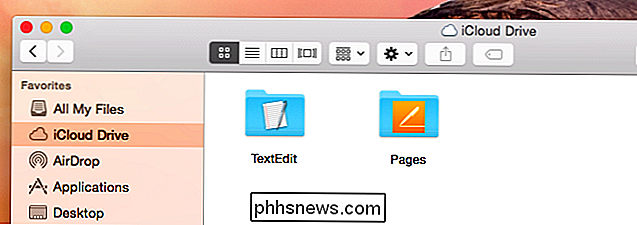
iCloud Photo Library
Apple iOS 8 a également ajouté une fonctionnalité nommée "iCloud Photo Library" qui télécharge toutes les photos et même les captures d'écran que vous prenez sur votre iPhone vers votre compte iCloud sur les serveurs d'Apple. Vous pouvez ensuite accéder aux photos sur votre ordinateur à l'aide de l'application iPhoto sur un Mac ou de la fonction Bibliothèque de photos iCloud intégrée au logiciel iCloud pour Windows. Cela vous permet de déplacer des photos et des captures d'écran sur votre ordinateur - ou de les afficher à partir de là - sans effectuer d'importation ou de transfert de photo depuis votre iPhone vers votre ordinateur.
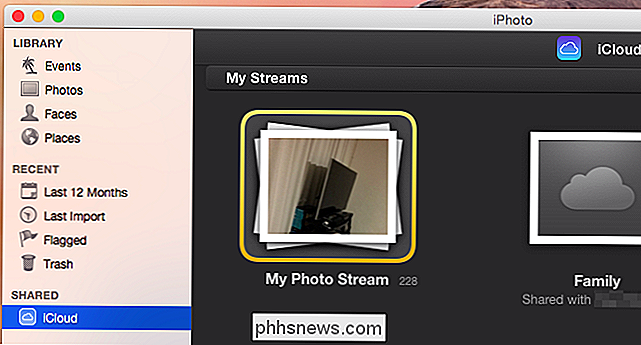
Mises à jour du logiciel iPhone
Beaucoup de gens effectue toujours des mises à jour du logiciel iPhone avec iTunes, ce qui peut souvent être une bonne idée - et était auparavant obligatoire. Le téléchargement et l'exécution d'une mise à jour du système d'exploitation iOS avec iTunes nécessite beaucoup moins d'espace sur votre téléphone. Il est donc utile si le contenu de votre téléphone est bourré de contenu et que vous ne voulez rien supprimer. Ceci est particulièrement utile si vous avez l'un des iPhones 16 Go de base, qui ne dispose pas d'assez d'espace de stockage pour les applications modernes, les médias et - oui - les mises à jour iOS.
Mais vous n'avez pas besoin d'iTunes si tu ne veux pas. Pour plusieurs versions, vous avez été en mesure de mettre à jour le logiciel directement sur votre iPhone sans le connecter à un ordinateur. Il suffit d'aller dans Paramètres> Général> Mise à jour logicielle sur votre iPhone
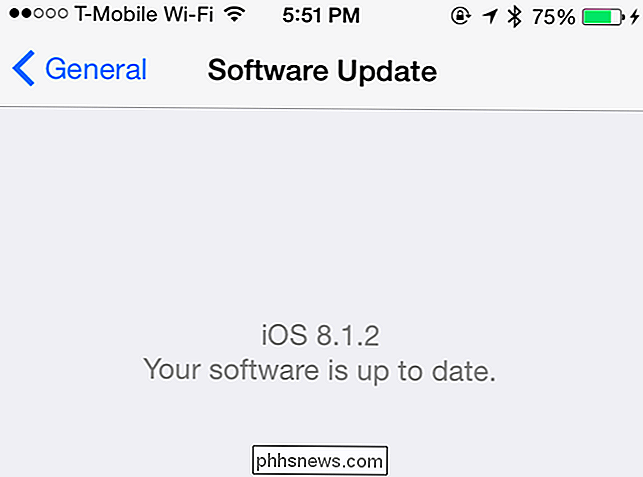
Chargement sans fil (ou une station d'accueil)
CONNEXION: Fonctionnement de la recharge sans fil
Les iPhones ne sont pas équipés de matériel de chargement sans fil intégré, mais cela peut être résolu si vous voulez vraiment une recharge sans fil. Vous pouvez acheter un étui spécial pour iPhone avec le matériel de chargement sans fil intégré et le placer sur votre iPhone. Lorsque vous placez ensuite l'iPhone sur un chargeur sans fil compatible, il se charge sans fil - simple! Si vous êtes intéressé par le chargement sans fil, mais que vous souhaitez également utiliser un iPhone, c'est votre seule option pour utiliser les deux.
Ou, mieux encore, envisagez simplement d'obtenir un dock. Les technologies de cartographie sans fil actuelles exigent que vous régliez votre téléphone dans un endroit assez précis de toute façon, alors vous pourriez aussi bien le déposer dans un dock.

Écouteurs sans fil
CONNEXION: Explication de la faible consommation d'énergie Bluetooth: Comment de nouveaux types de gadgets sans fil sont-ils détectés? Maintenant possible
Vous pouvez également obtenir un casque sans fil pour éviter que leurs câbles ne s'emmêlent dans votre poche ou votre sac. Prenez une paire d'écouteurs Bluetooth sans fil et associez-les à votre iPhone pour un son sans fil. Vous devrez les facturer, alors c'est la gêne occasionnée. Mais, grâce à la faible consommation d'énergie Bluetooth et d'autres nouvelles technologies, la durée de vie de la batterie s'améliore. Au CES 2015, nous avons vu une variété de nouveaux écouteurs Bluetooth - des oreillettes entièrement sans fil qui seront, espérons-le, disponibles à l'achat en 2015.

Attendez-vous à plus de choses à devenir sans fil à l'avenir. Tout le monde poursuit cet objectif - diable, Intel a même montré des ordinateurs portables qui ont été rechargés sans fil au CES 2015, et c'est leur vision pour les ordinateurs portables à l'avenir. Un téléphone qui fonctionne entièrement sans fil est encore plus facile à retirer.
Crédit photo: Karlis Dambrans sur Flickr, CalypsoCrystal sur Flickr, Karl Baron sur Flickr

Configuration et configuration de votre Apple TV
Le processus d'installation de l'Apple TV est plutôt convivial, mais cela ne signifie pas que vous devez vous déplacer et que certains conseils de configuration utiles ne sont pas disponibles. commande. Remarque: Ce didacticiel s'applique à la mise à jour matérielle Apple TV 4e génération 2015 et aux mises à jour ultérieures exécutées par tvOS, que vous soyez en train de configurer ou d'en acheter un.

Comment rétrograder vers une ancienne version d'iOS sur un iPhone ou un iPad
Apple veut garder votre iPhone et votre iPad à jour. Mais vous voudrez peut-être revenir à un système d'exploitation plus ancien. Cela est particulièrement vrai si vous essayez une version bêta d'iOS sur votre iPhone ou votre iPad. Lorsqu'une nouvelle version stable d'iOS sort, il est généralement possible de revenir à l'ancienne version pendant quelques jours, Bien qu'il y ait un truc que vous pouvez utiliser.



